인터넷을 사용하다가, 긴 글자를 복사 하려고 하는데, 드래그가 되지 않아서 복사 할 수 없거나, 이미지를 복사하기 위해서 우클릭을 클릭했는데 우클릭이 되지 않은 상황이 한번 쯤은 있을텐데요. 오늘은 이것들을 모두 해결 할수 있는 크롬, 네이버 웨일 확장 프로그램을 소개 하려고 합니다. 그리고 이 내용은 유튜브로도 정리해 놓았습니다.
우클릭 차단 종결자 설치 하는 방법
1. 크롬 웹 스토어를 방문 하셔서 '우클릭 차단 종결자' 라고 검색해 주세요.
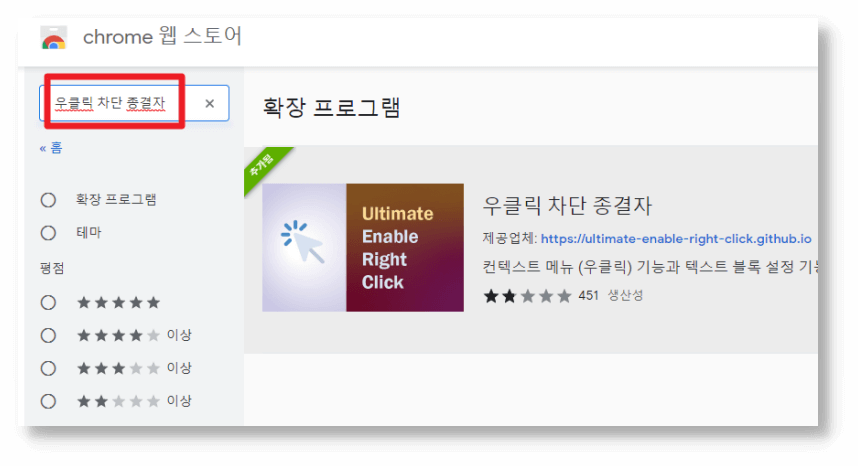
2. [chrome에 추가] 버튼을 클릭해서 설치해 주세요.
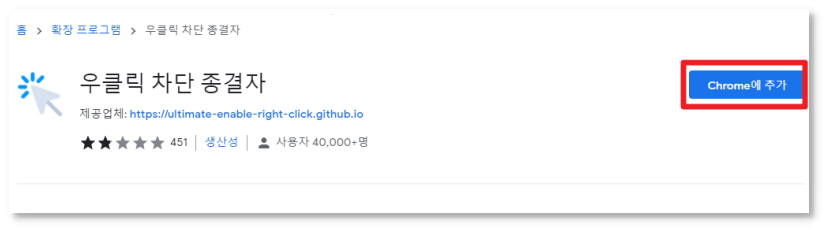
3. 그리고, 우측 상단에 이 아이콘을 클릭해서 고정 시켜주세요.
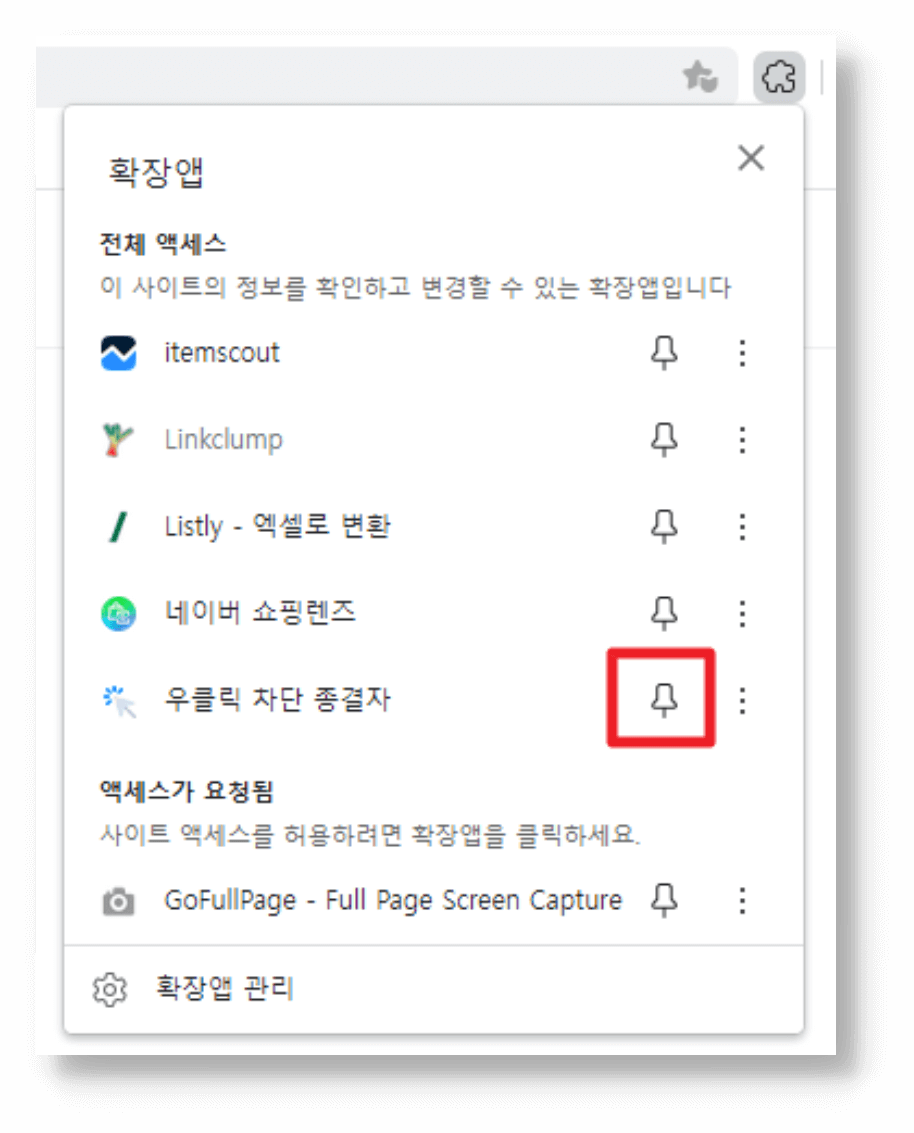
4. 그림과 같이 '우클릭 차단 방지', '블록 지정 활성화'를 모두 클릭해서 '작동중'으로 만들어 주세요.
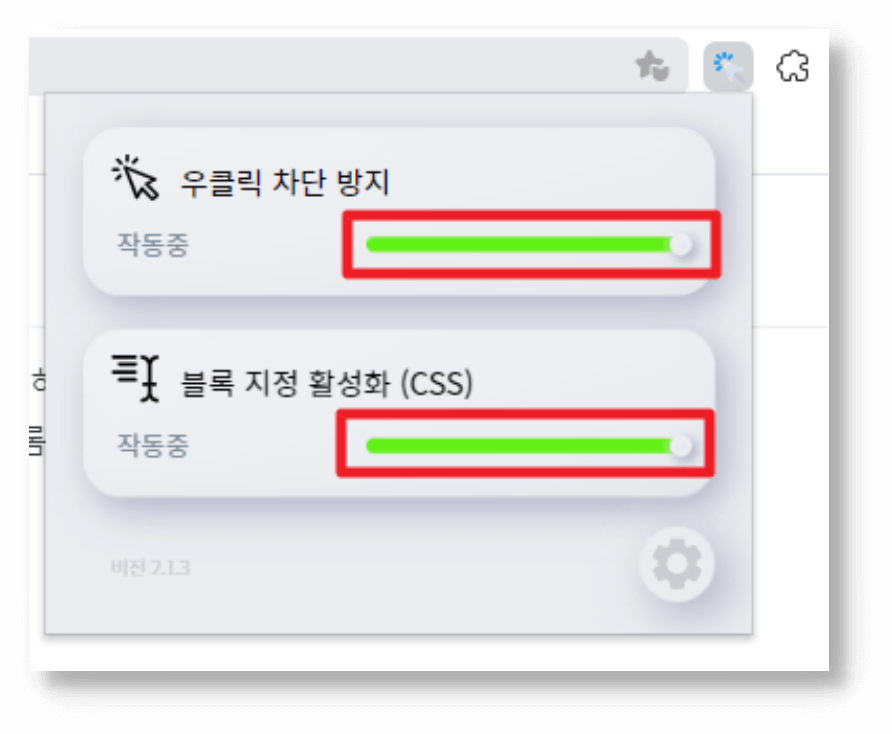
5. 그러면, 이제 화면에서 글자를 드래그해서 복사 할 수도 있고, 이미지도 우클릭이 풀려서 복사 할 수 있습니다. 크롬 뿐만 아니라 네이버 웨일에서도 '크롬 웹 스토어'에서 설치 하실 수 있습니다.
테스트로 이 글을 드래그, 복사 해보세요!
6. 그림과 같은 설정 버튼을 누르시면, 자주 이용하는 사이트 별로도 우클릭 차단 방지 기능을 설정 할 수 있습니다.
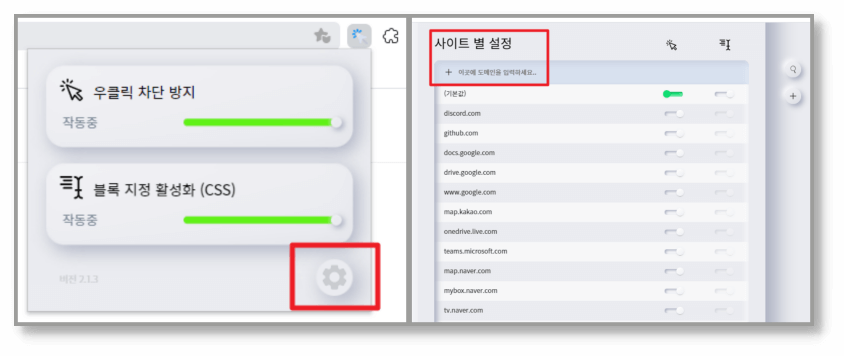
이 글이 도움이 되었다면, 좋아요❤를 눌러주세요. 주변에 이 정보가 필요한 사람이 있다면, 공유해주세요.
윈도우 캡쳐 단축키 정리
오늘은 윈도우 사용자이라면, 꼭 사용할 만 단축키를 소개하려고 합니다. 오직 단축키만을 이용하여 원하는 부분을 캡쳐하는 방법과 미리 복사해둔 클립보드에 내용들을 꺼내서 붙여 넣기 하는
coding-food-court.tistory.com
로지텍 k380, 아이노트 38bt, 삼성 트리오 500 무선 키보드 리뷰
PC 작업을 하다가, 핸드폰에서 진동이 오면 핸드폰을 꺼내고, 태블릿으로 작업할 일이 있으면 태블릿을 꺼내고, 이러다 보면 지칠 때가 많이 있습니다. 그러다 보면 자연스럽게 찾게 되는 것이,
coding-food-court.tistory.com
'유틸리티 프로그램' 카테고리의 다른 글
| 윈도우 한영 키보드 변경 방법 (0) | 2023.05.05 |
|---|---|
| 윈도우 캡쳐 단축키 정리 (0) | 2021.12.31 |
| 엑셀 인쇄 영역 설정 및 여백 조정 (0) | 2021.06.25 |
| 무료 워드클라우드 생성기 (0) | 2021.06.02 |
| 엑셀 jpg 변환 (엑셀 그림으로 저장 방법) (0) | 2021.05.22 |
